Notifications¶
SmartSafety nutzt sogenannte Notifications als Kanäle um Alarm-Benachrichtigungen zu versenden. Aktuell unterstützt SmartSafety folgende Kanäle:
- SMS
- Rescuedevice
- Telegram
- Slack
- Webhook
Sie können jederzeit eine Notification mit einem dieser Typen anlegen und diesen via Parameter gezielt konfigurieren. Natürlich können Sie auch mehrere Notifications mit dem gleichen Typ anlegen, ganz wie Sie wollen.
Info
Bei Änderungen oder der Neuanlage von Notifications beachten Sie bitte, immer oben
rechts auf den SAVE Knopf zu klicken, so dass Ihre Eingaben auch übernommen werden.
Standardfelder¶
Jede Notification besteht aus einem Namen und einer Beschreibung auch immer aus einer
sogenannten Alarm up message und einer Alarm down message. Diese Nachrichten werden
immer zu einer Benachrichtigung hinzugefügt, je nachdem um welche Art von Benachrichtigung
es sich handelt.
Je nach Typ der Notification müssen dann noch Zusatzinformationen angegeben werden, welche spezifisch für den Typ des Benachrichtigungskanals ist.
EMail¶
Eine EMail Benachrichtigung wird genutzt um einen Alarm an einen oder mehrere Empfänger zu senden.
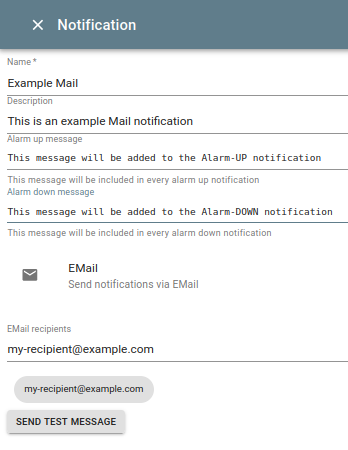
Die Empfängerdaten beinhalten EMail Adressen, welche durch Komma oder ein Leerzeichen
getrennt eingegeben werden können. Mit dem Knopf Send Test Message können Sie eine Test
Nachricht versenden lassen um zu prüfen, ob die Empfängeradresse(n) korrekt sind.
SMS¶
Eine SMS Benachrichtigung ist äquivalent zu einer EMail Benachrichtigung, ausser das die
Empfänger(liste) aus Telefonnummern besteht. Bitte beachten Sie, dass diese nach dem
internationalen Standard mit entspr. Vorwahl angegeben werden müssen, bspw. mit +49...
oder 0049... beginnend für eine deutsche Telefonnummer.
Vergessen Sie bitte nicht, dass bei einer SMS Notification nur eine begrenzte Anzahl von Zeichen übertragen werden kann. Ausserdem fallen für jede SMS Kosten an.
Rescuedevice¶
Bei einem Rescuedevice handelt es sich um speziell gekennzeichnete Tracker. Diese besitzen meist ein Display mit Kartendarstellung und können von Rettungseinheiten genutzt werden um bei einem Alarm zielgenau zur Unglücksstelle zu navigieren.
Wenn solche Geräte in Ihrem Vertrag enthalten sind, können Sie diese in der Liste IMEI
List auswählen und hinzufügen.
Telegram¶
Telegram ist ein Kanal mit dem Sie sehr einfach Kosten sparen können. Dieser Kanal ermöglicht es die Alarme in einen Telegram-Chat zu senden. Sie können dann sehr einfach mit Hilfe von Telegram ihre Kontakte im Telegram-Chat pflegen.
- Um den Kanal mit einem Chat zu verknüpfen, installieren Sie zuerst Telegram auf Ihrem Mobiltelefon und erstellen Sie einen Chat mit den gewünschten Personen, welche Ihre Nachricht erhalten sollen.
- Fügen Sie dann unseren ChatBot mit dem Namen @ProtegearBot hinzu.
- Senden Sie als Nachricht „/chatid“, als Antwort erfolgt eine Nummer, zB -1234567
- Geben Sie diese ID im Feld
Telegram Chat IDein - Bitte prüfen Sie mit
Send Test Messageob unser System an ihren Chat eine Nachricht senden kann - Telegram unterstützt einen Subset von HTML Tags die Sie nutzen können.
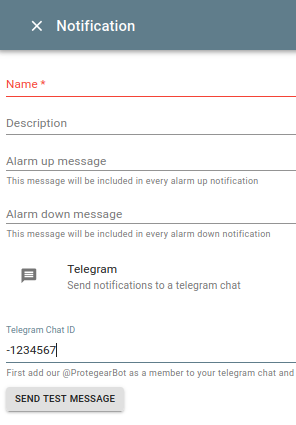
Slack¶
Slack ist eine Plattform für Team Kollaboration. Sie können sich dort kostenlos einen Workspace einrichten oder einen bereits bestehenden Workspace nutzen um Nachricten von SmartSafety zu empfangen.
Im Gegensatz zu den anderen Kanälen unterstützt Slack beim Alarm-UP/DOWN nicht nur statische Texte sondern die Eingabe von Templates. Sie können somit dynamische Nachrichten erzeugen, welche bspw. die letzte bekannte Position des Geräts oder auch den Alarmtyp beinhalten.
Um eine Slack Benachrichtigung zu erhalten, müssen Sie zuerst in Ihrem Slack Workspace einen sog. eingehenden Webhook anlegen (bitte beachten Sie dass Sie in Slack dazu die notwendigen Berechtigungen benötigen). Bei der Konfiguration innerhalb von Slack können Sie bspw. konfigurieren in welchen Channel im Slack Workspace geschrieben wird. Ist der Webhook fertig konfiguriert, müssen Sie nur die in Slack angezeigte URL in dem dazu angezeigten Feld eingeben:
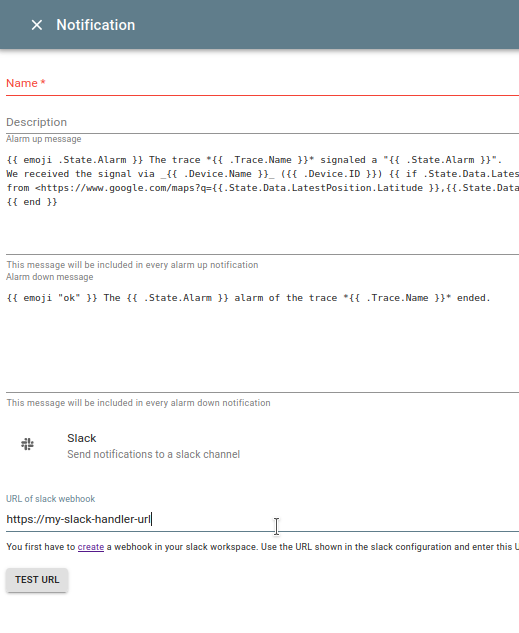
Tip
Bitte vergewissern Sie sich durch Klick auf Test URL ob die URL richtig ist; nach
dem Betätigen des Buttons sollte in dem Slack Channel eine Test-Nachricht erscheinen.
Webhook¶
Alle bisherigen Kanäle waren Human-Machine-Interfaces, d.h. Smartsafety hat Nachrichten versendet deren Empfänger in der Regel Menschen sind, welche diese lesen und interpretieren. Es kann allerdings auch notwendig sein, dass SmartSafety andere IT Systeme benachrichtigen soll. Für diesen Zweck sind sogenannte Webhooks vorgesehen. Hier können Sie eine URL eines Systems angeben und SmartSafety sendet einen HTTP-POST an die angebenene Adresse. Im Body des Requests sind sehr viele Informationen zum aktuellen Status des Traces und des Gerätes enthalten. Für genauere Informationen wg. des Datenformats nehmen Sie bitte Kontakt mit uns auf.
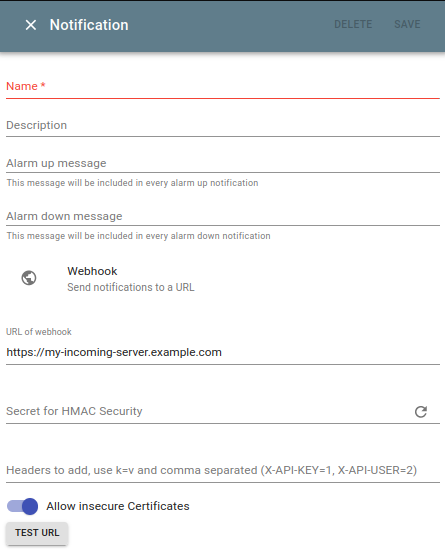
Sobald das Zielsystem im Internet bereitgestellt ist können Sie die URL des Systems im
Feld URL of Webhook eingeben. Jetzt sollte ein Klick auf Test URL funktionieren und
Testdaten senden.
Allerdings ist diese Kommunikation vollkommen ungeschützt und so nicht zu empfehlen. SmartSafety unterstützt deshalb zwei Arten der Absicherung:
Preshared Key¶
Sie können Header-Felder festlegen, welche von SmartSafety durchgereicht werden. So ist
es bspw. möglich, dass Ihr System einen Header API-KEY mit dem Wert
my-secret-key123 erwartet. Geben Sie dazu in dem Feld Headers den Wert
API-KEY=my-secret-key123 ein. Dieser Header wird dann bei jedem Aufruf mit übergeben.
Preshared Key with HMAC¶
Als Alternative kann auch ein ein geheimer Schlüssel erzeugt werden der zur Berechnung
eines HMAC Codes genutzt wird. Klicken Sie hierfür auf das kleine Symbol rechts im Feld
Secret for HMAC Security (Achtung: Wenn Sie bereits eine funktionierende
Kommunikation via HMAC haben wird eine Neuerzeugung des Schlüssels diese Kommunikation
u.U. zum erliegen bringen.)
SmartSafety sendet bei jedem Request zwei Header mit:
X-GST-TimeX-GST-MAC
Benutzen Sie den Wert aus X-GST-Time und dem Secret aus der Konfiguration des Webhooks
um einen HMAC zu berechnen. Wenn der von Ihnen berechnete HMAC identisch ist zu dem im
Header X-GST-MAC übertragenen, so können Sie sicher sein, dass Ihr System von
SmartSafety aufgerufen wurde.
Hier ein Beispiel in python welches den HMAC-Key cPtlzGBTjICTrYcW5OhOKTtogbG7O2un
sowie den zur Laufzeit erhaltenen Zeitstempel 2021-08-08T14:59:53.965246695Z nutzt um
einen HMAC zu berechnen.
1 2 3 4 5 6 | |